Μπορείτε να μετατρέψετε τα περιεχόμενα ενός κελιού που περιέχει έναν τύπο, έτσι ώστε η υπολογιζόμενη τιμή να αντικαταστήσει τον τύπο. Εάν θέλετε να σταθεροποιήσετε μόνο ένα μέρος ενός τύπου, μπορείτε να αντικαταστήσετε μόνο το τμήμα που δεν θέλετε να επαναλαμβάνεται ο υπολογισμός. Η αντικατάσταση ενός τύπου με το αποτέλεσμά του μπορεί να είναι χρήσιμη εάν υπάρχουν πολλοί ή σύνθετοι τύποι στο βιβλίο εργασίας και θέλετε να βελτιώσετε τις επιδόσεις δημιουργώντας στατικά δεδομένα.
Μπορείτε να μετατρέψετε τύπους στις τιμές τους είτε σε κελί προς κελί είτε να μετατρέψετε μια ολόκληρη περιοχή ταυτόχρονα.
Σημαντικό: Ελέγξτε την επίδραση της αντικατάστασης ενός τύπου με τα αποτελέσματά του, ειδικά εάν οι τύποι αναφέρονται σε άλλα κελιά που περιέχουν τύπους. Μια καλή ιδέα είναι να δημιουργήσετε ένα αντίγραφο του βιβλίου εργασίας πριν αντικαταστήσετε έναν τύπο με τα αποτελέσματά του.
Αυτό το άρθρο δεν καλύπτει επιλογές υπολογισμού και μεθόδους. Για να μάθετε πώς μπορείτε να ενεργοποιήσετε ή να απενεργοποιήσετε τον αυτόματο επανυπολογισμό για ένα φύλλο εργασίας, ανατρέξτε στο θέμα Αλλαγή του επανυπολογισμού, των διαδοχικών υπολογισμών ή της ακρίβειας του τύπου.
Αντικατάσταση τύπων με τις υπολογιζόμενες τιμές τους
Όταν αντικαθιστάτε τύπους με τις τιμές τους, το Excel καταργεί οριστικά τους τύπους. Εάν αντικαταστήσετε κατά λάθος έναν τύπο με μια τιμή και θέλετε να επαναφέρετε τον τύπο, κάντε κλικ στην επιλογή Αναίρεση 
-
Επιλέξτε το κελί ή την περιοχή κελιών που περιέχει τους τύπους.
Εάν ο τύπος είναι τύπος πίνακα, επιλέξτε την περιοχή που περιέχει τον τύπο πίνακα.
Πώς μπορείτε να επιλέξετε μια περιοχή που περιέχει τον τύπο πίνακα
-
Κάντε κλικ σε ένα κελί στον τύπο πίνακα.
-
Στην Κεντρική καρτέλα, στην ομάδα Επεξεργασία, επιλέξτε Εύρεση & επιλογή και, στη συνέχεια, Μετάβαση.
-
Κάντε κλικ στο κουμπί Ειδικά σε.
-
Κάντε κλικ στην επιλογή Τρέχων πίνακας.
-
-
Κάντε κλικ στην επιλογή Αντιγραφή

-
Κάντε κλικ στην επιλογή Επικόλληση

-
Κάντε κλικ στο βέλος δίπλα στην επιλογή Επιλογές επικόλλησης

Το παρακάτω παράδειγμα δείχνει έναν τύπο στο κελί D2 που πολλαπλασιάζει τα κελιά A2, B2 και έκπτωση που προέρχεται από το κελί C2 για τον υπολογισμό ενός ποσού τιμολογίου για μια πώληση. Για να αντιγράψετε την πραγματική τιμή αντί για τον τύπο από το κελί σε άλλο φύλλο ή βιβλίο εργασίας, μπορείτε να μετατρέψετε τον τύπο στο κελί του στην τιμή του, κάνοντας τα εξής:
-
Πατήστε το πλήκτρο F2 για να επεξεργαστείτε το κελί.
-
Πατήστε το πλήκτρο F9 και, στη συνέχεια, πατήστε το πλήκτρο ENTER.
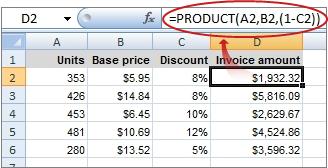
Αφού μετατρέψετε το κελί από τύπο σε τιμή, η τιμή εμφανίζεται ως 1932,322 στη γραμμή τύπων. Σημειώστε ότι το 1932,322 είναι η πραγματική υπολογιζόμενη τιμή και το 1932,32 είναι η τιμή που εμφανίζεται στο κελί σε μορφή νομισματικής μονάδας.
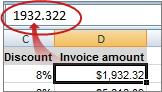
Συμβουλή: Όταν επεξεργάζεστε ένα κελί που περιέχει έναν τύπο, μπορείτε να πατήσετε το πλήκτρο F9 για να αντικαταστήσετε οριστικά τον τύπο με την υπολογιζόμενη τιμή του.
Αντικατάσταση τμήματος τύπου με την υπολογιζόμενη τιμή του
Ενδέχεται να υπάρχουν φορές που θέλετε να αντικαταστήσετε μόνο ένα τμήμα ενός τύπου με την υπολογιζόμενη τιμή του. Για παράδειγμα, θέλετε να κλειδώσετε την τιμή που χρησιμοποιείται ως προκαταβολή για ένα δάνειο αυτοκινήτου. Η προκαταβολή υπολογίστηκε με βάση ένα ποσοστό του ετήσιου εισοδήματος του δανειολήπτη. Προς το παρόν, αυτό το ποσό εισοδήματος δεν θα αλλάξει, επομένως θέλετε να κλειδώσετε την προκαταβολή σε έναν τύπο που υπολογίζει μια πληρωμή με βάση διάφορα ποσά δανείου.
Όταν αντικαθιστάτε ένα τμήμα ενός τύπου με την τιμή του, δεν είναι δυνατή η επαναφορά αυτού του τμήματος του τύπου.
-
Κάντε κλικ στο κελί που περιέχει τον τύπο.
-
Στο γραμμή τύπων

-
Για να υπολογίσετε το επιλεγμένο τμήμα, πατήστε το πλήκτρο F9.
-
Για να αντικαταστήσετε το επιλεγμένο τμήμα του τύπου με την υπολογιζόμενη τιμή του, πατήστε το πλήκτρο ENTER.
Σε Excel για το Web τα αποτελέσματα εμφανίζονται ήδη στο κελί του βιβλίου εργασίας και ο τύπος εμφανίζεται μόνο στη γραμμή τύπων 
Χρειάζεστε περισσότερη βοήθεια;
Μπορείτε ανά πάσα στιγμή να ρωτήσετε έναν ειδικό στην Κοινότητα τεχνικής υποστήριξης του Excel ή να λάβετε υποστήριξη στις Κοινότητες.










